Si vous utilisez Zoho comme système de gestion de la relation client (CRM) de choix et que vous cherchez la meilleure intégration de réunion pour l'accompagner, c'est aujourd'hui votre jour de chance. 😉 Nous vous expliquerons exactement comment intégrer Zoho à Google Meet, Zoom, MS Teams et une quatrième option spéciale qui fait passer les autres pour un jeu d'enfant.
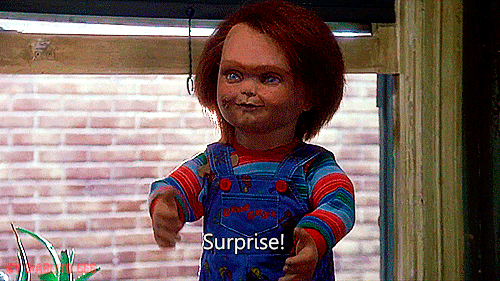
L'intégration d'une réunion CRM à Zoho vous permet de canaliser les données des clients directement à partir de vos appels enregistrés vers une source unifiée de vérité. Vous gagnez du temps en rationalisant vos flux de travail et en automatisant les processus de collecte de données les plus fastidieux.
Lorsque vous connectez votre plateforme de vidéoconférence préférée au moyen d'une intégration Zoho, vous maximisez le potentiel de vos données d'appel, surtout dans le cas des appels de vente et de service à la clientèle. Tous ces détails croustillants qu'ils vous ont donnés au cours de l'appel ? Ils sont instantanément transférés dans votre CRM... Cela vous donne une GRANDE longueur d'avance sur la concurrence.
L'intégration de vos plateformes vidéo préférées à Zoho est un jeu d'enfant. Vous pouvez tout mettre en place en quelques instants. Mais avant d'en arriver là, il se peut que vous hésitiez à intégrer une réunion Zoho. Mettons un terme à cette hésitation.
4 avantages de l'intégration de Zoho Meeting !
1. Flux de travail automatisé
Vous rêvez d'accomplir une grande partie de votre travail sans avoir à lever le petit doigt ? Ce n'est qu'une des façons dont l'intégration de Zoho Meeting peut vous être utile.
Dans un secteur axé sur les ventes et le marketing, il peut y avoir beaucoup de travail à faire pour rester en contact avec chaque profil de client dont vous vous occupez. Cependant, l'intégration d'une réunion CRM vous permettra d'intégrer directement à votre profil Zoho les informations recueillies lors de vos appels de vente ou de service à la clientèle.
Vous pouvez désormais gagner du temps et améliorer votre productivité : d'une pierre deux coups !
2. Facilité d'intégration
Vous vous dites peut-être que cela a l'air tellement bien que cela doit être un cauchemar à mettre en place. Peut-être que le jeu n'en vaut pas la chandelle. Vous ne pouvez pas vous tromper davantage.
Zoho a une intégration native avec toutes vos plateformes de vidéoconférence préférées, y compris Zoom, MS Teams et Google Meet. L'intégration d'une réunion CRM vous permet de rassembler des données provenant d'un éventail de sources et de les stocker sur une plateforme centralisée.
De plus, Zoho est très convivial. Il est segmenté en catégories CRM simples : vendeurs, contrats, prospects et contacts, par exemple. Ainsi, lorsque les données sur vos clients sont partagées à partir de vos réunions enregistrées, il est facile de trouver exactement ce que vous cherchez.
3. Compatibilité
Déjà abordée plus haut, la compatibilité mérite son propre point. De nombreux nouveaux arrivants craignent de ne pas pouvoir conserver leurs outils de travail actuels s'ils utilisent une intégration. Après tout, tout n'est pas interopérable.
Toutefois, si vous utilisez déjà MS Teams, Google Meet ou Zoom pour organiser des présentations commerciales, des appels au service clientèle ou même simplement des appels internes, vous n'avez pas besoin de modifier vos processus.
C'est vrai. Pas besoin de former tout le monde à un nouveau logiciel ou de convaincre toute votre équipe de changer de méthode d'enregistrement des réunions uniquement pour une question d'intégration. Zoho s'intègre nativement à ces trois plateformes (et à notre quatrième choix spécial). Cliquez, cliquez, cliquez et c'est parti.
De plus, si vous êtes en pleine réunion et que vous souhaitez partager des tableaux de bord Zoho CRM entre coéquipiers, vous pouvez le faire directement à partir de votre appel vidéo. Présentez des données sur les clients potentiels et les ventes, directement à partir de Zoho, en quelques secondes.
4. Amélioration de l'engagement des clients
Grâce à l'intégration d'une réunion CRM, vous pouvez vous engager avec votre client à un niveau plus personnel, en vous concentrant sur ses besoins et en jetant les bases d'une relation plus solide. Toutes les données du client (provenant de tous les appels que vous avez eus avec lui) peuvent être stockées dans le même nuage, pour ainsi dire. Il est ainsi plus facile d'établir des relations avec vos clients, car vous avez un accès immédiat à ce qu'ils aiment, à ce qu'ils n'aiment pas, à ce qui leur pose problème et à leurs demandes de fonctionnalités. Les appels de suivi deviennent un jeu d'enfant.
En outre, les campagnes de marketing personnalisées deviennent beaucoup plus faciles à mettre en œuvre lorsque votre CRM contient des données qualitatives. Vous pouvez prendre des décisions fondées sur des données afin d'adapter vos publicités aux intérêts des clients, en tenant compte de ce qui les influencera le plus au niveau individuel.
Vous disposez probablement déjà de l'historique de leurs achats, de leurs réponses publicitaires et de leurs demandes spécifiques. L'intégration de Zoho à la plateforme de vidéoconférence de votre choix porte ces données à un niveau granulaire. Vous pouvez vraiment comprendre ce qui les fait vibrer.
La fête doit continuer !
Nous pourrions continuer à énumérer tous les avantages d'une intégration d'enregistrement CRM, mais nous deviendrions probablement vieux et mourrions avant d'avoir terminé la liste. D'autant plus que de plus en plus d'opportunités se présentent presque tous les mois. Les quatre avantages énumérés ci-dessus montrent clairement que l'intégration de Zoho en vaut la peine.
Alors... Comment s'intègre-t-on réellement ?
Comment intégrer Zoho à vos plateformes de vidéoconférence préférées
L'intégration de Zoho à Google Meet, Zoom, ou MS teams ne peut qu'améliorer vos ventes et votre marketing. Vous disposerez d'une mine de nouvelles données pour étayer votre processus décisionnel et vous aurez rapidement accès à la voix du client, ce qui vous permettra de l'utiliser pour appuyer les présentations que vous devez faire aux échelons supérieurs.
Comment intégrer Zoho avec Google Meet

En général, lorsque vous choisissez une plateforme pour héberger vos réunions, Google Meet est l'une des meilleures. Il dispose d'une intégration native avec Zoho, ce qui vous permet de synchroniser de manière transparente les informations relatives à vos réunions avec votre système de gestion de la relation client.
Pour commencer avec cette intégration Zoho, il suffit de suivre les étapes ci-dessous :
- Cliquer Intégration dans la barre de menu de Zoho.
- Choisir Vidéoconférence dans le volet de gauche.
- Sélectionnez Google Meet dans la section Outils disponibles.
- Cliquer Connecter Google Meet. Cliquez sur Configurer le calendrier dans la fenêtre contextuelle suivante.
- Vous serez redirigé vers la page d'intégration du calendrier. Cliquez sur +Ajouter un agenda et connectez-vous à votre compte Google. Accordez l'autorisation en sélectionnant Autoriser.
- Choisissez un calendrier Google dans le champ Ajouter des réservations à dans la même page d'intégration des calendriers. Cliquez sur l'icône de modification en regard de la section Ajouter des réservations à et choisissez l'agenda Google requis. À partir de ce moment, votre intégration sera activée !
Voir la courte vidéo ci-dessous pour un aperçu visuel !
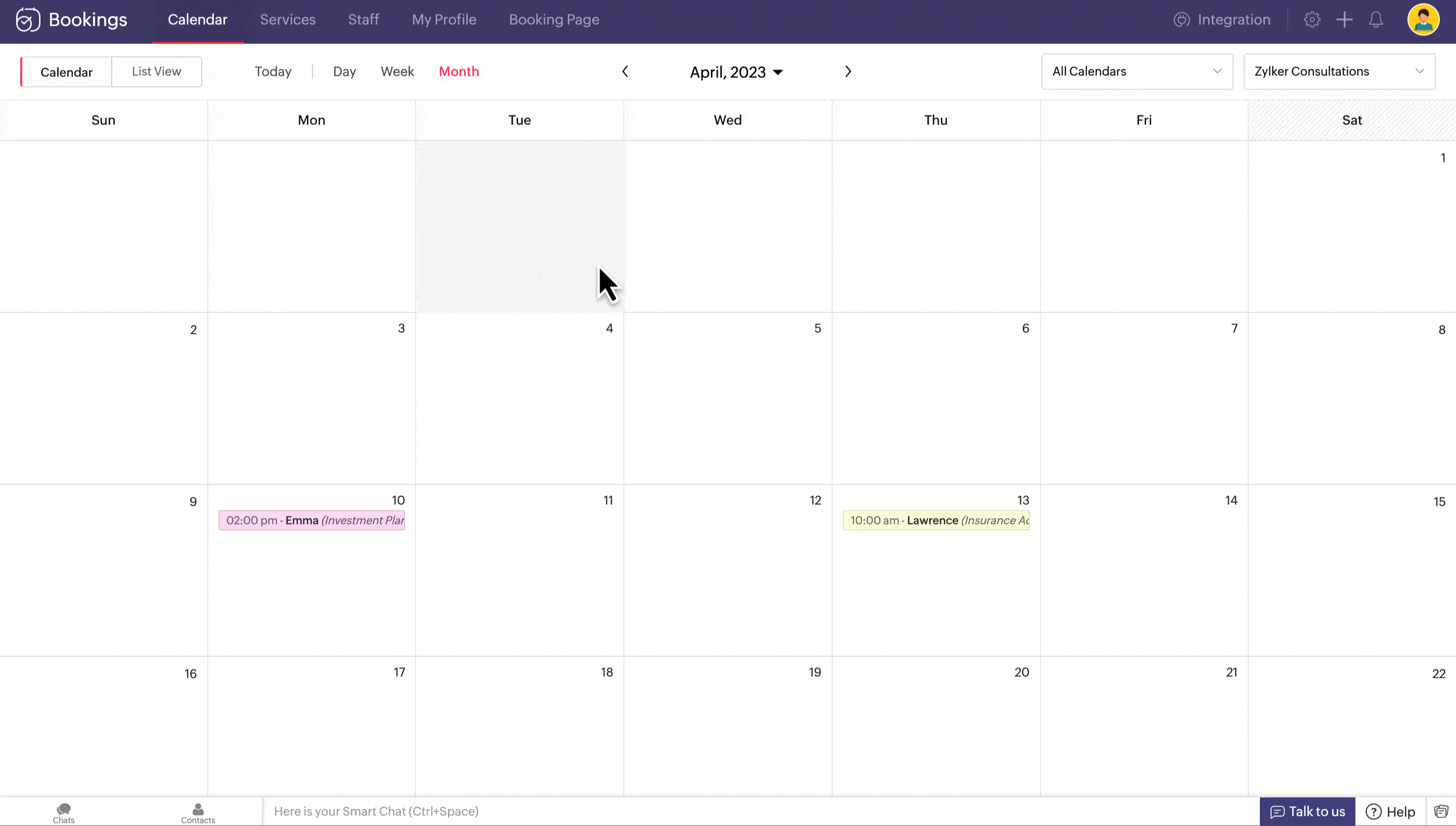
Source : Zoho.
Remarque : seuls les superadministrateurs et les administrateurs peuvent configurer cette intégration. Les gestionnaires et le personnel n'auront pas accès à ces informations. De plus, vous devrez activer l'intégration de Google Meet via Google Calendar afin de planifier des réunions - vous pouvez le faire sous Calendar Integration on Zoho.
Pour un guide plus détaillé sur la façon de mener et de gérer vos réunions, suivez les instructions de Zoho sur la façon de s'intégrer à . comment s'intégrer à Google Meet.
Comment intégrer Zoom à Zoho

Connecter Zoom à Zoho est encore plus simple, comme un couteau dans du beurre chaud. Zoho nous permet en fait de créer des réunions à l'aide de Zoom directement depuis Zoho ! Zoom est parfait pour les grandes audiences et il est vraiment simple à utiliser sur les mobiles et les ordinateurs de bureau.
Pour intégrer Zoho à Zoom , il suffit de suivre les étapes suivantes :
- Connectez-vous à votre compte compte Zoho CRM avec des privilèges administratifs.
- Aller à Configuration > Marché > Tous et recherchez Zoom.
- Cliquez sur Installer.
- En Utilisation des données personnelles popup, modifier le profil (si nécessaire) et cliquez sur Continuer.
- Dans la fenêtre Confirmer l'installation cliquer sur Installer.
- Cliquez sur Activer Zoom.
C'est simple, n'est-ce pas ? Pour un guide plus détaillé sur la façon de créer des réunions à l'aide de Zoom directement à partir de Zoho CRM, suivez les instructions de Zoho sur comment intégrer Zoom.
Comment intégrer MS Teams à Zoho
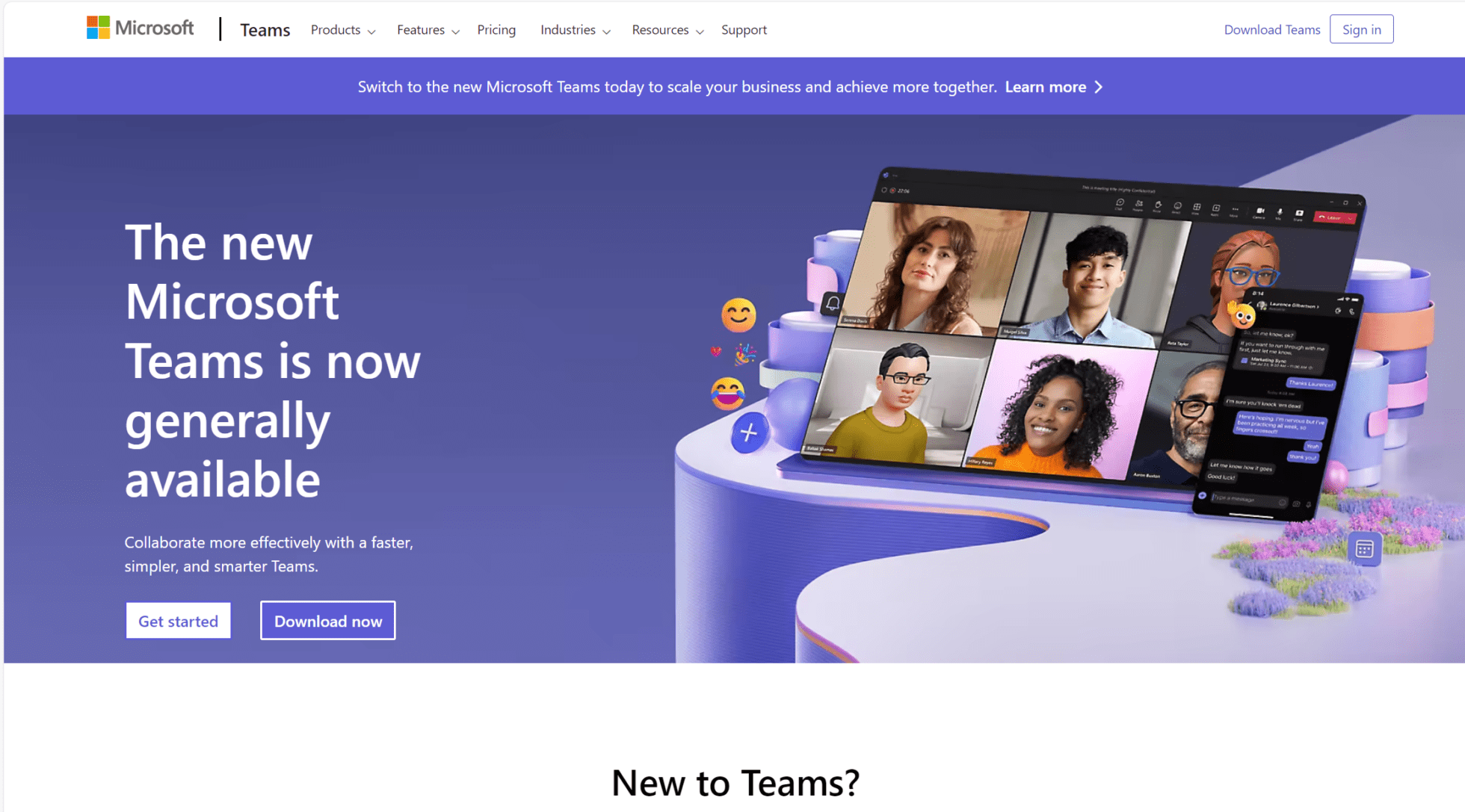
L'intégration de MS teams avec Zoho est un peu plus compliquée. Contrairement à Google Meet et Zoom, vous devez disposer d'un compte payant avec Zoho pour utiliser cette intégration particulière. Une fois l'intégration réalisée, MS Teams fonctionne de manière transparente et permet aux utilisateurs de visualiser leurs interfaces CRM directement à partir du compte de leur équipe.
Vous trouverez ci-dessous la marche à suivre pour mettre en place l'intégration :
- Connectez-vous à votre compte Microsoft Teams .
- Aller à Magasin.
- Recherche de Zoho CRM.
- Dans Ajouter à une équipechoisissez l'équipe appropriée dans la liste déroulante.
- Cliquez sur Installer.
- Sélectionnez le canal Zoho CRM dans la liste déroulante.
Pour un guide plus détaillé sur l'activation des Onglets et des Messages pour afficher les tableaux de bord CRM, suivez les instructions de Zoho pour savoir comment activer Microsoft Teams.
Passez à la vitesse supérieure en matière d'intégration des réunions CRM avec tl;dv
Si vous pensiez que synchroniser votre appel de vente moyen avec votre CRM changeait la donne, attendez de voir le niveau d'automatisation qu'offre tl;dv . De nos jours, tout le monde et son chien proposent des appels vidéo enregistrés, des transcriptions automatiques et des résumés de réunion générés par l'IA. Ce n'est pas nouveau.
Mais combien d'outils offrent un guichet unique pour TOUTES les réunions que vous avez enregistrées (même celles qui ont été enregistrées ailleurs et téléchargées séparément sur votre compte tl;dv ) ? Et par guichet unique, nous entendons une base de données consultable qui peut fournir régulièrement des rapports AI récurrents sur des mots-clés spécifiques dans tous vos appels.
Le robot de tl;dvdétecte automatiquement qui parle (et le suit en tant que métrique que vous pouvez analyser) et surveille les mots-clés de votre choix. Vous voulez savoir quand un client ou un prospect mentionne la fonctionnalité A ? Rien de plus simple. Vous n'avez même pas besoin d'assister aux réunions. Il vous suffit de lancer une recherche sur les mots-clés relatifs à la fonctionnalité choisie et vous aurez instantanément accès aux horodatages à partir du moment exact où elle a été mentionnée au cours de plusieurs appels.
Cela vous permet non seulement d'économiser d'innombrables heures, voire des jours, de recherche manuelle et de relecture des appels vidéo, mais aussi de transformer ces horodatages en clips et en bobines afin de pouvoir les partager facilement.
C'est bien beau, mais imaginez maintenant une intégration avec Zoho pour que ces données soient automatiquement acheminées vers le CRM de votre choix... Ah oui, c'est déjà le cas. Et il s'intègre à plus de 5 000 autres outils de travail, ce qui vous permet d'obtenir des informations sur Slack, Notion ou d'autres CRM comme Salesforce et Hubspot.
tl;dv s'intègre également directement à Google Meet, Zoom et MS Teams, ce qui signifie que vous n'avez pas besoin de changer de plateforme de vidéoconférence pour l'utiliser !
Comment intégrer tl;dv à Zoho
Si vous souhaitez mettre en place une intégration tl;dv - Zoho, vous pouvez suivre les étapes simples ci-dessous.
- Accédez à la page page Intégrations et cherchez la section d'intégration Zoho.
- Cliquez sur le bouton "Connecter", donnez les autorisations nécessaires.
- Choisissez votre compte Zoho et complétez les étapes d'autorisation. Votre compte Zoho est maintenant connecté à votre compte tl;dv .
- Pour terminer l'intégration de Zoho, assurez-vous que les paramètres de configuration sont activés.
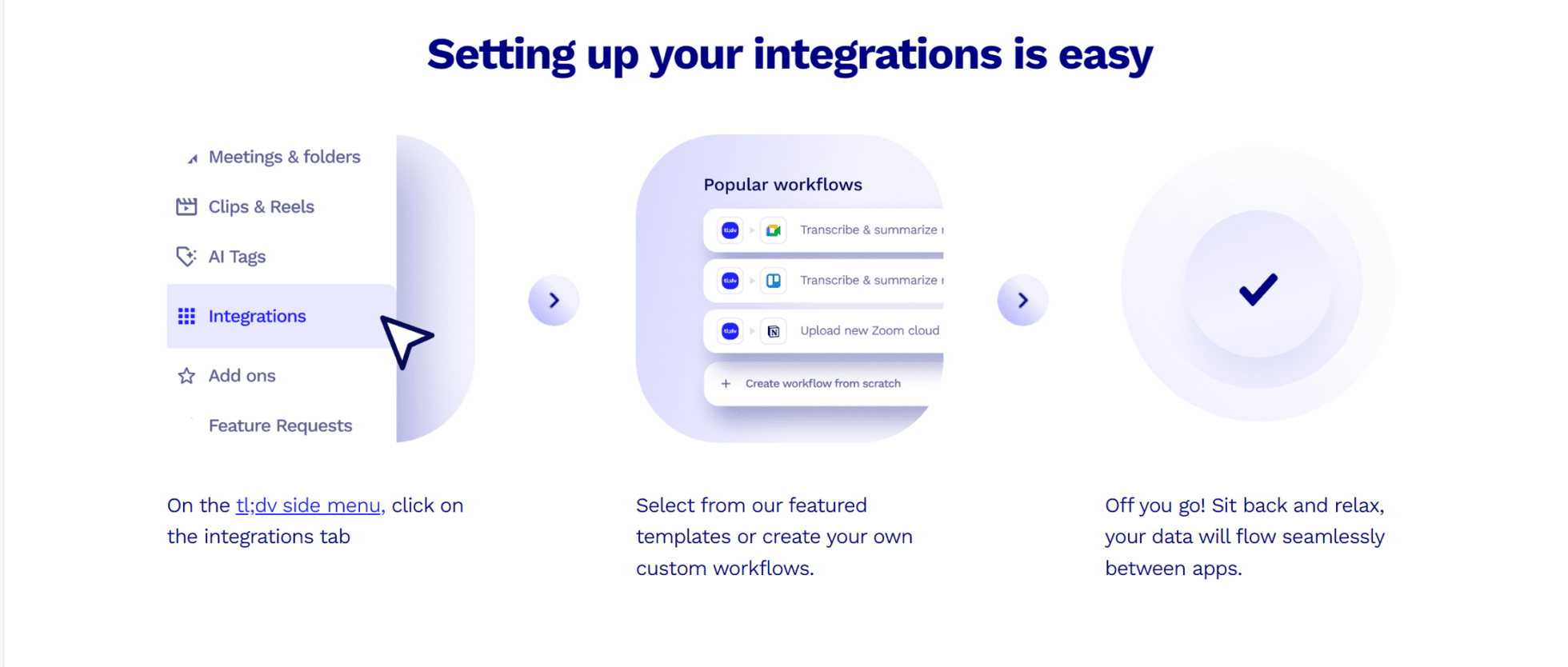
Sélectionner les paramètres d'enregistrement
Pour permettre à tl;dv d'enregistrer et de transcrire vos réunions programmées à partir de votre calendrier, vous devez sélectionner les réunions que vous souhaitez que tl;dv enregistre automatiquement. Vous pouvez choisir entre :
- Toutes les réunions dans mon calendrier
- Uniquement des réunions avec des personnes de mon organisation
- Uniquement des réunions avec des personnes extérieures à mon organisation
- N'enregistrez pas automatiquement les réunions
Une fois cette intégration mise en place, vous pouvez automatiser efficacement vos flux de travail et rediriger l'énergie gaspillée vers des activités productives.
Il est temps de donner un coup de fouet à vos relations avec les clients.
Intégrez Zoho dès aujourd'hui !
Zoho est un système CRM populaire et il y a des dizaines de raisons pour lesquelles il est si apprécié. Ses intégrations natives et faciles à utiliser pour les réunions CRM sont peut-être l'un de ses secrets les mieux gardés. Surtout s'il s'agit de l'intégration tl;dv . Elle peut vraiment catapulter vos données clients à des hauteurs astronomiques.
Commencez à utiliser tl;dv gratuitement dès aujourd'hui et utilisez ses enregistrements et transcriptions d'appels illimités pour vous familiariser avec l'outil. Lorsque vous serez prêt à automatiser vos flux de travail et à récupérer votre journée, intégrez tl;dv à Zoho. Vous obtiendrez de l'intelligence multi-rencontre, des rapports d'intelligence artificielle et des renseignements plus détaillés sur les clients, livrés directement à votre CRM après chaque appel.
On ne peut pas faire mieux...





